Windows 11 上的增強任務欄:如何快速啟用它
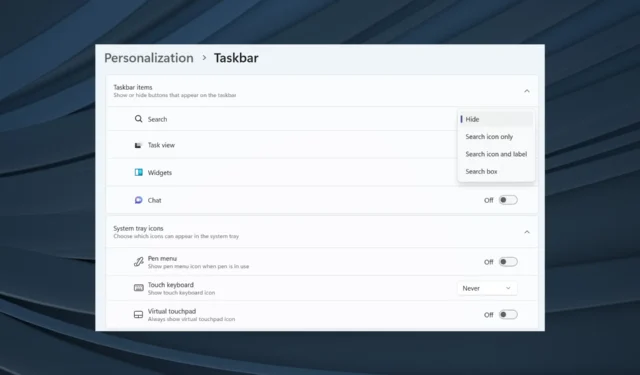
任務欄是 Windows 的重要組成部分,可在應用程序之間提供輕鬆導航,並幫助啟動搜索菜單、Microsoft Teams 聊天和其他一些實用程序。但並非所有用戶都對此感到滿意。如果您是其中之一,Windows 11 中的增強型任務欄將是一個很好的補充。
任務欄是 Windows 中爭議最多的組件。自從 Windows 11 首次發布以來,用戶就對拖放功能不起作用以及失去其他功能感到不滿。微軟已經做出了修正,但任務欄目前的形式仍然遠非完美。
儘管使用增強型任務欄,您將擁有更多自定義功能,並可以配置個性化體驗的設置。繼續閱讀以了解所有相關信息!
什麼是 Windows 11 中的增強任務欄?
這些功能目前已在 Windows 開發者頻道 Build 23466 中上線。一旦這些功能經過審核,微軟將很快將其發布給普通用戶。以下是 Windows 11 增強任務欄的重大變化:
- 不再有 Teams 圖標:Teams 並沒有像 Microsoft 所希望的那樣受歡迎,而且它與任務欄的集成也沒有產生預期的結果。最後,用戶將不會在設置中找到 Teams 條目,也不會在任務欄中找到應用程序。
- 自定義搜索圖標:用戶現在可以自定義搜索選項的顯示方式。無論他們只想要圖標、整個框,還是隱藏它,現在都可以了!
- 更具交互性的搜索菜單:Windows 11 中的增強任務欄重新設計了搜索菜單,現在提供更多選項,包括新聞、視頻和趨勢搜索。
如何在 Windows 11 中啟用增強任務欄?
1.下載ViVeTool
- 前往ViveTool官方Github頁面,點擊最新版本下的ViVeTool-v0.3.3.zip條目。
- 右鍵單擊下載的文件,然後選擇全部解壓。
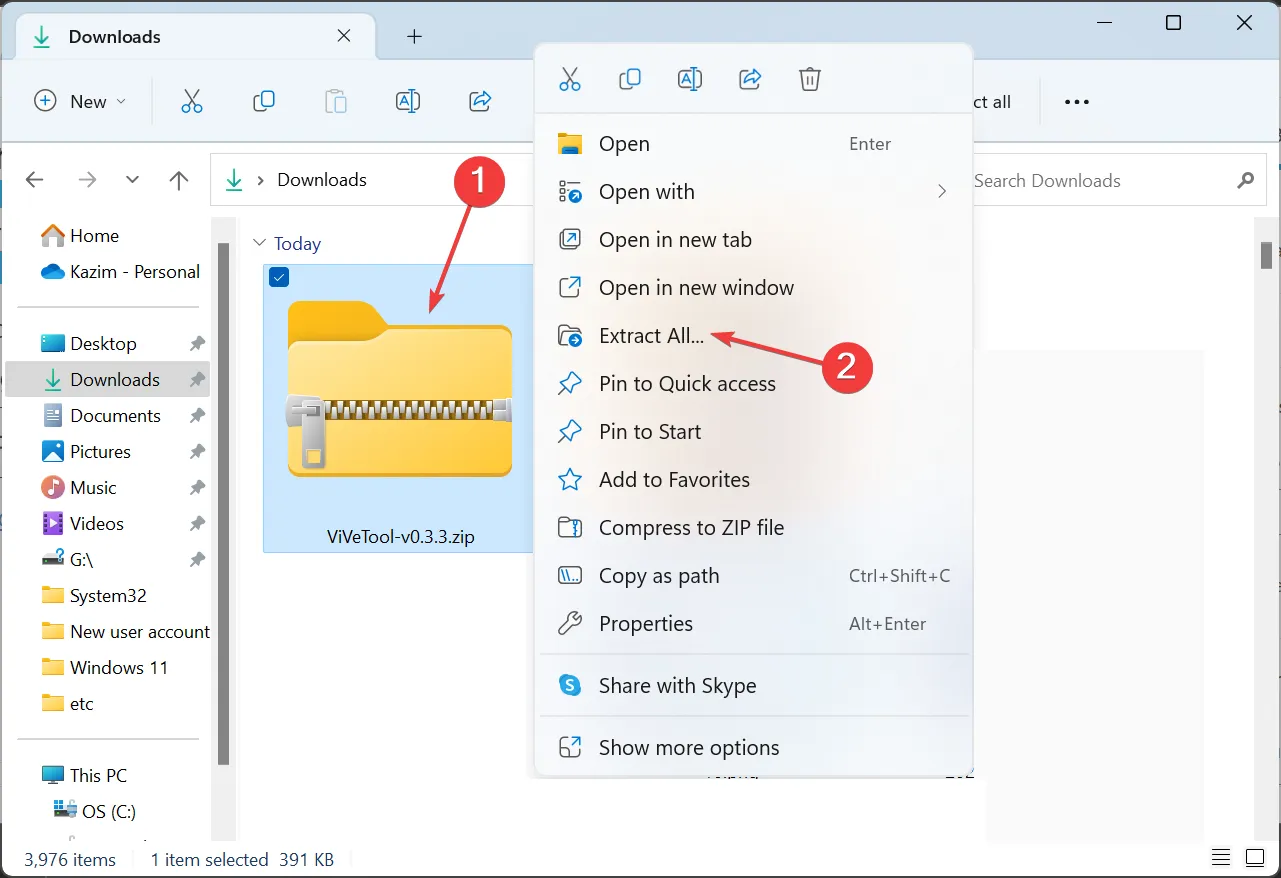
- 單擊“瀏覽”。
- 選擇“此電腦”下的C:驅動器,然後單擊“選擇文件夾”。
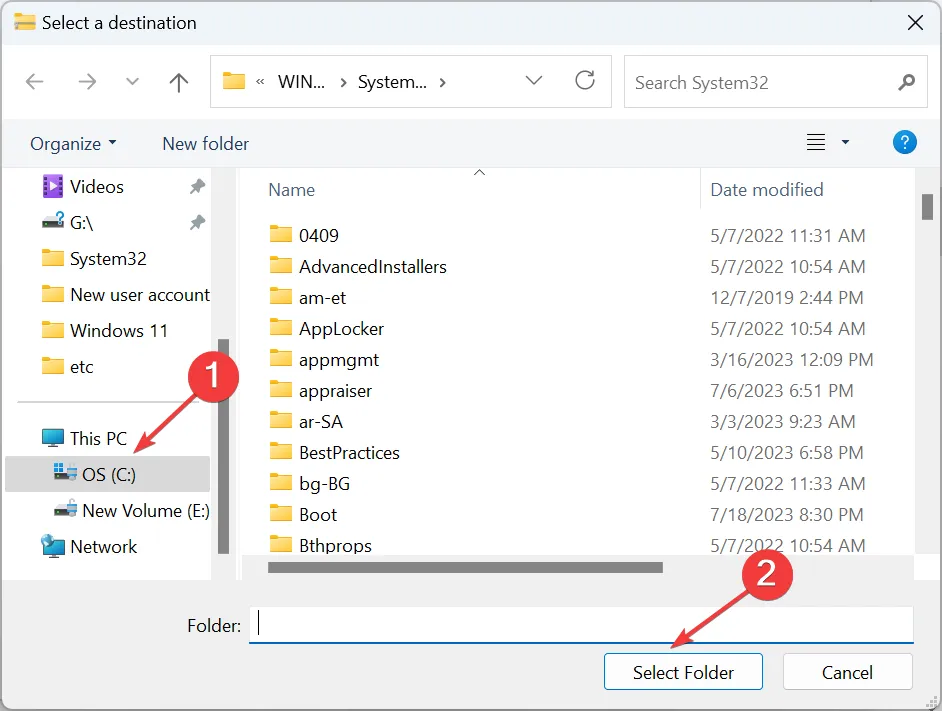
- 完成後,勾選“完成時顯示提取的文件”複選框,然後單擊“提取”。
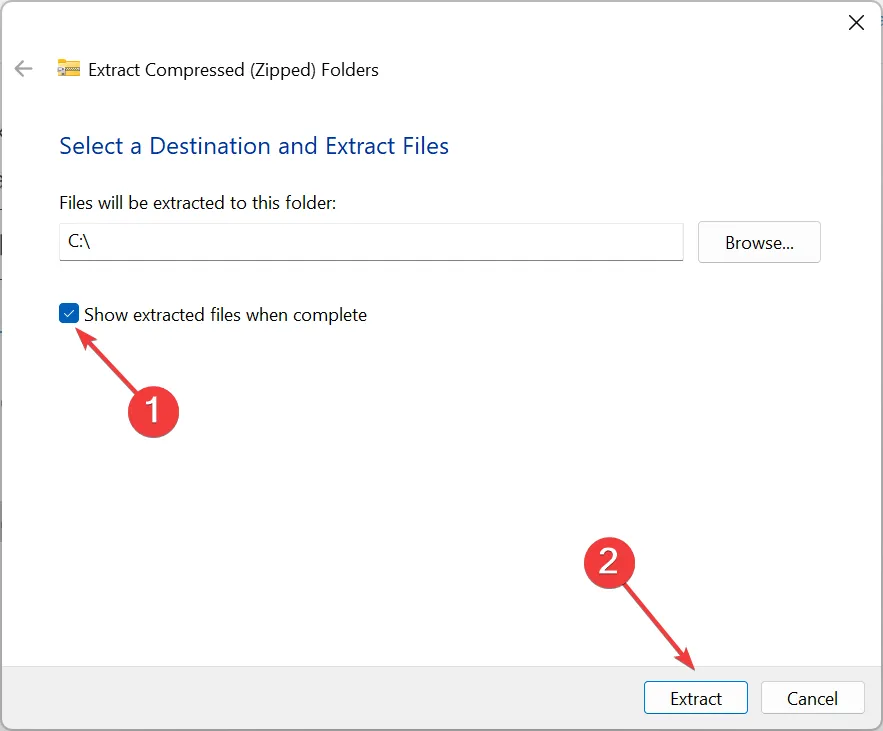
- 前往剛剛提取的文件夾,右鍵單擊它,選擇重命名,並將其命名為Vive。
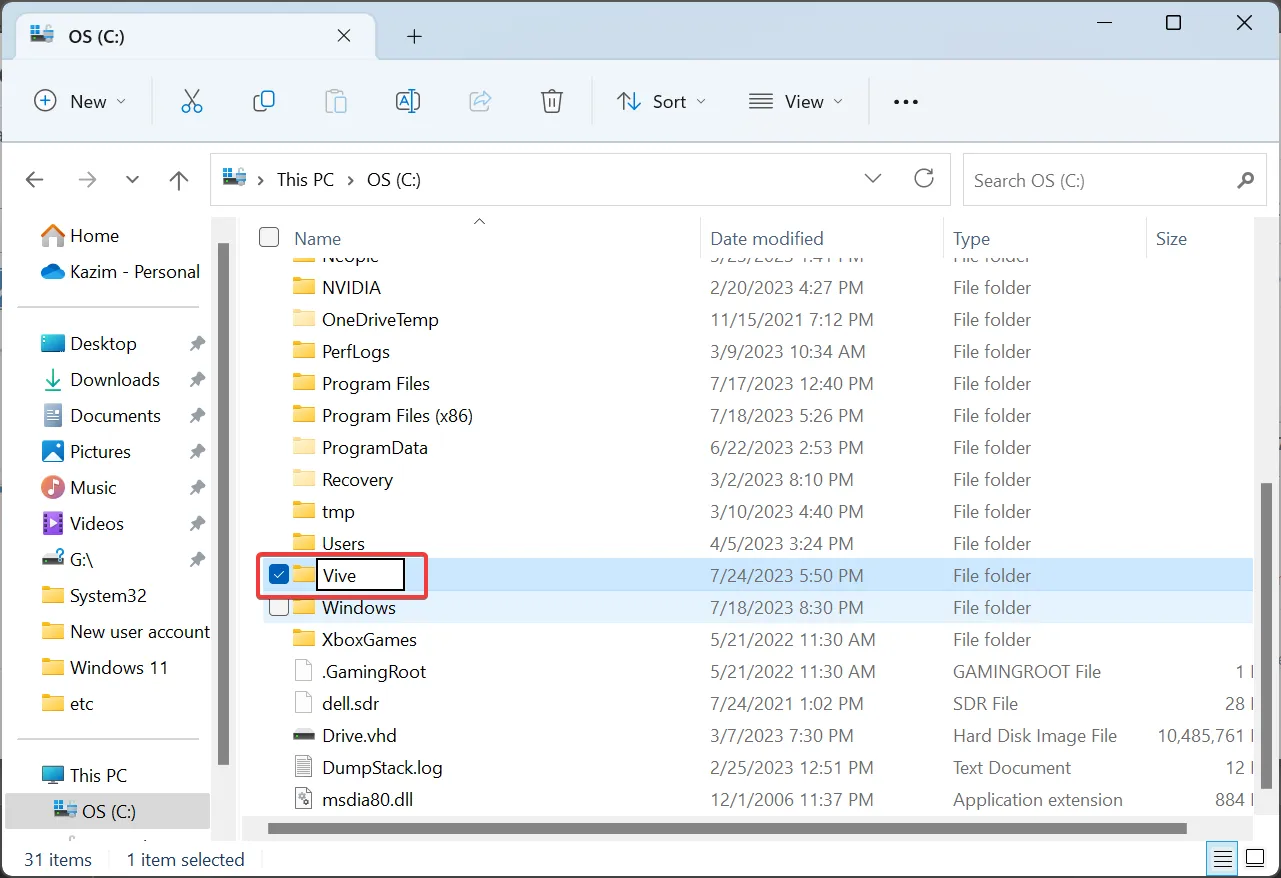
- 現在,按Windows+R打開“運行”,輸入cmd,然後點擊Ctrl+ Shift+ Enter。
- 在 UAC 提示中單擊“是” 。
- 一次粘貼以下命令並Enter 在每個命令後單擊:
cd C:\cd Vivevivetool /enable /id:44520430vivetool /enable /id:43572692vivetool /enable /id:41950597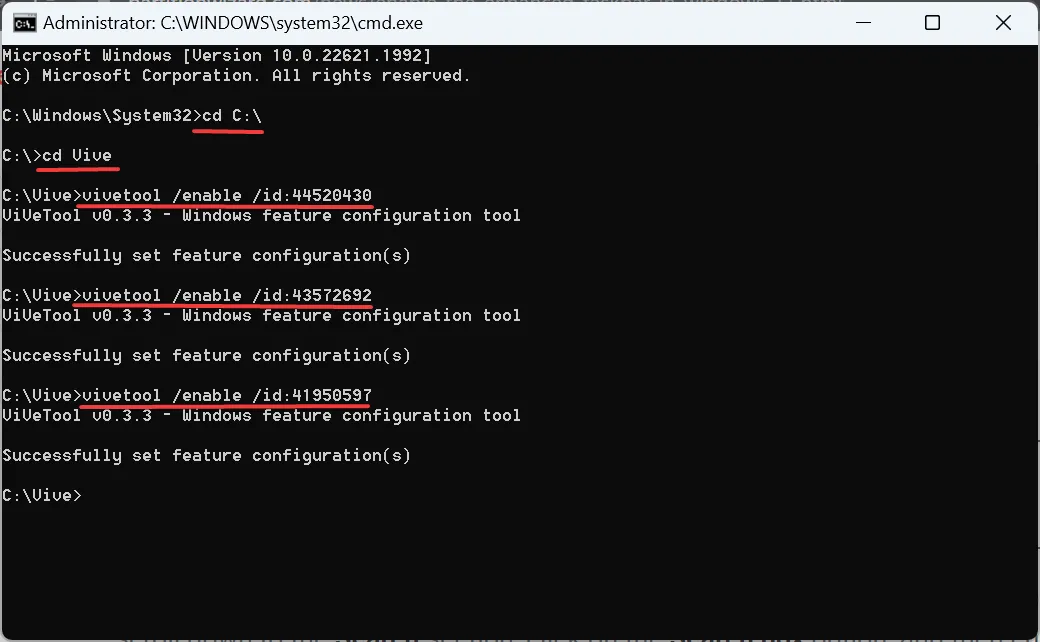
- 成功執行所有命令後,重新啟動計算機以使更改生效。
2.使用增強任務欄
- PC 重新啟動後,按Windows +I 打開“設置”,從導航窗格中選擇“個性化”,然後單擊“任務欄”。
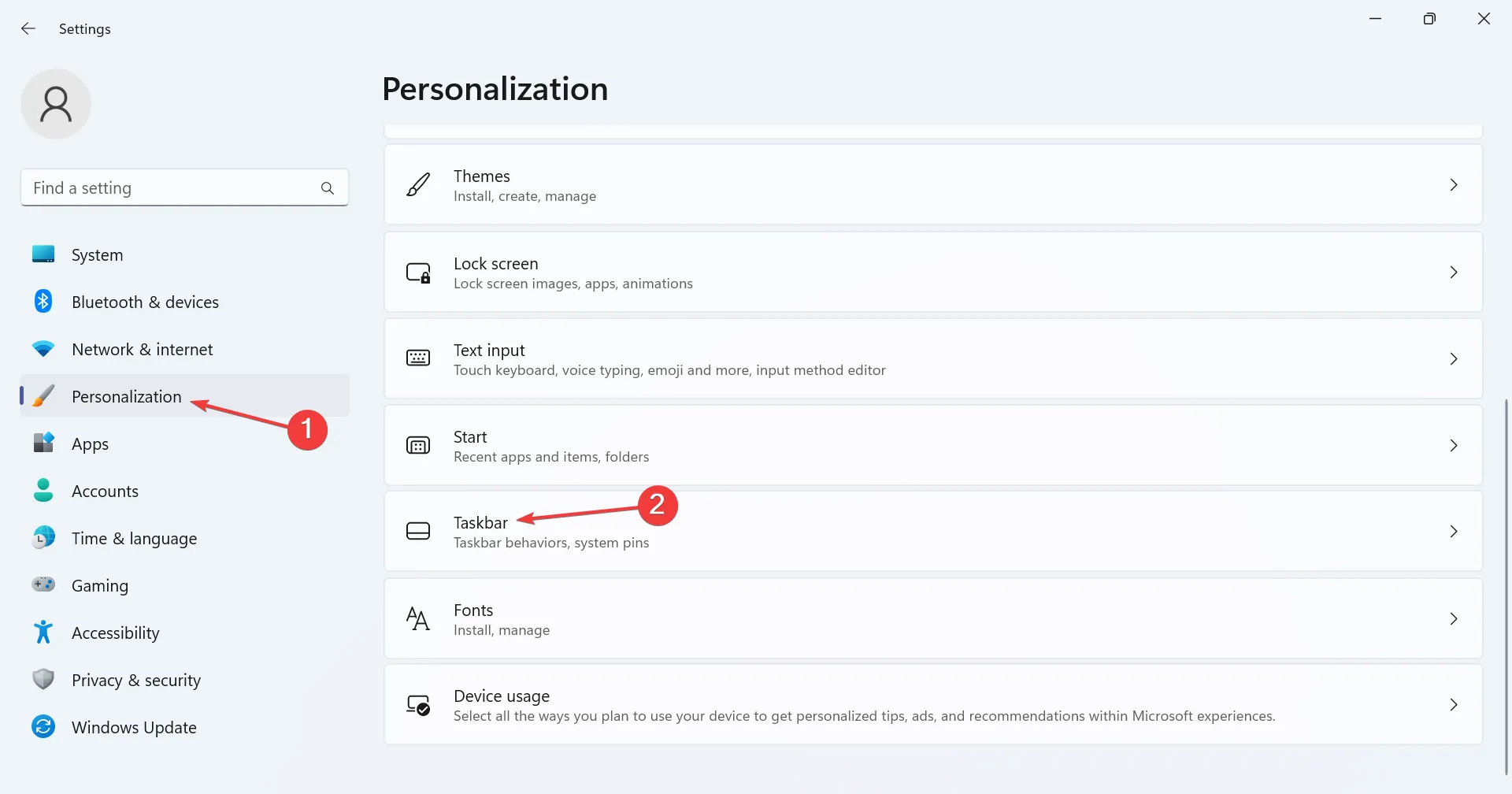
- 現在,您將在“搜索”旁邊找到一個下拉菜單。這四個選項及其產生的效果是:
- 隱藏:這將從任務欄中完全刪除搜索圖標。
- 僅搜索圖標:顧名思義,此設置僅顯示圖標。
- 搜索圖標和標籤:這會在任務欄中顯示稍大的搜索條目,從而佔用更多空間。
- 搜索框:顯示更大的搜索框和直接打開 Bing 聊天的選項。
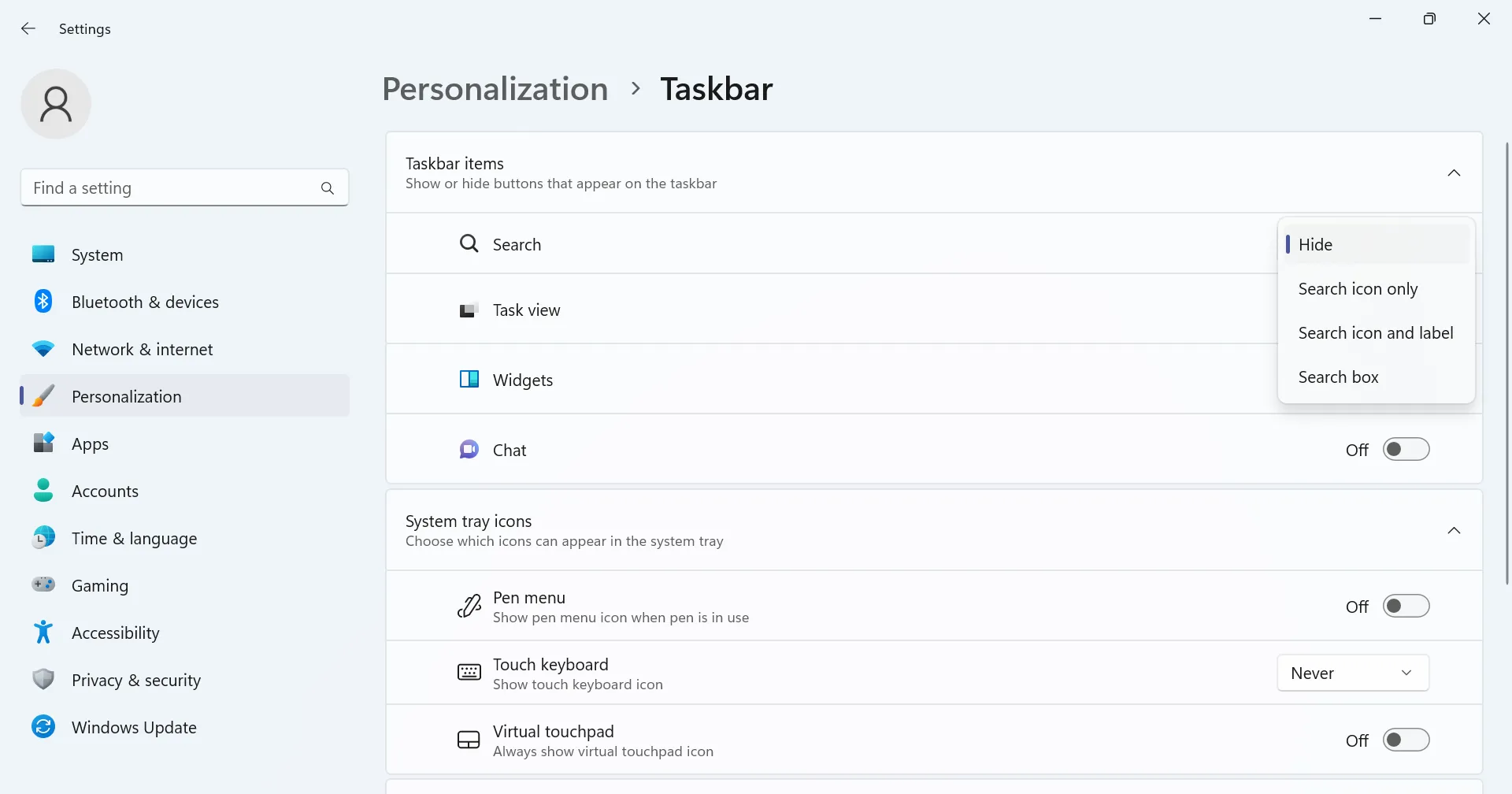
- 然後,還有“懸停時打開搜索”(如果適用)切換開關,啟用後,只要將光標移到搜索菜單上,就會自動啟動“搜索”菜單。
- 在 Windows 11 中啟用增強任務欄將刪除設置中的聊天(Microsoft Team) 圖標。
- Windows 從任務欄或+快捷方式打開搜索欄時S ,現在會列出重要事件、網絡趨勢新聞、遊戲、趨勢視頻和趨勢搜索。
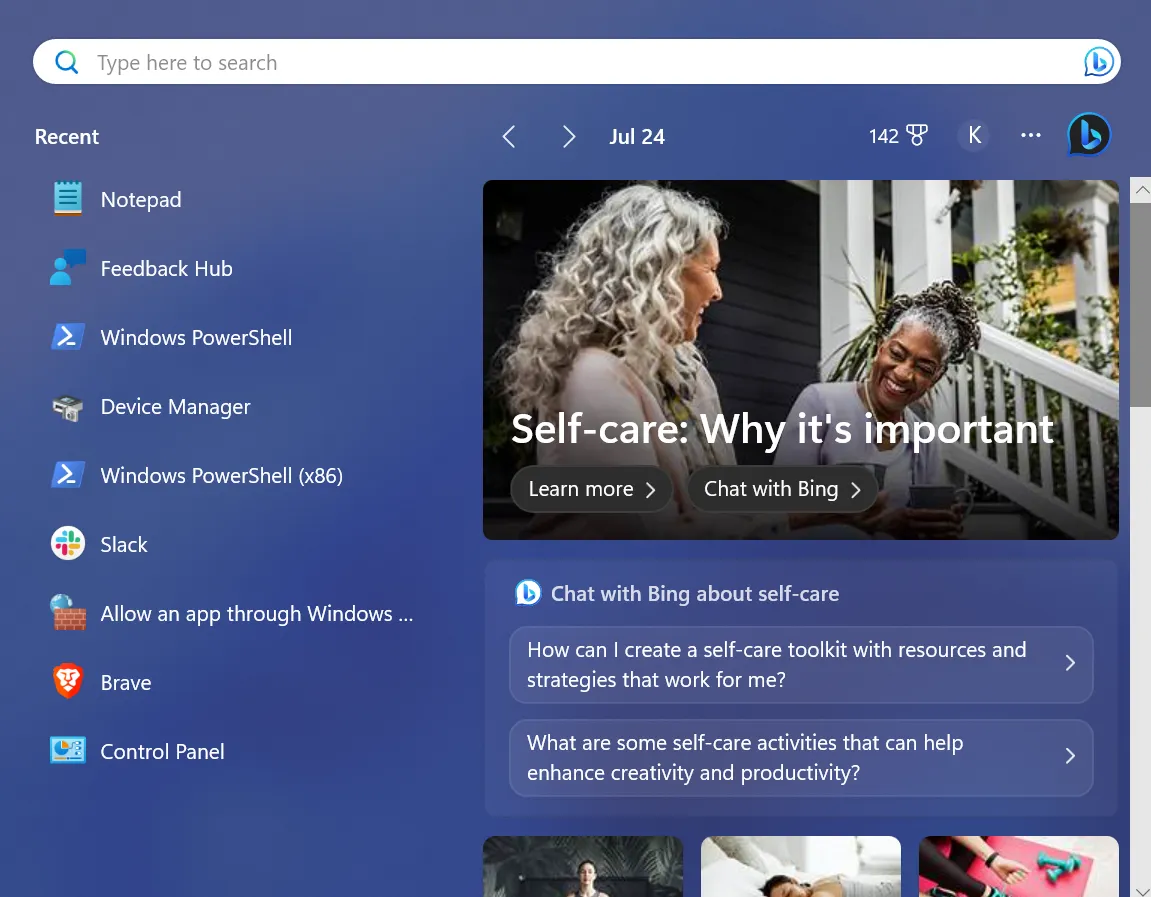
如何在 Windows 11 中禁用增強任務欄?
對於那些想知道如何禁用增強任務欄的人來說,事情就這麼簡單。您所要做的就是使用管理權限運行命令提示符並運行以下命令:cd C:\ cd Vive vivetool /disable /id:44520430 vivetool /disable /id:43572692 vivetool /disable /id:41950597
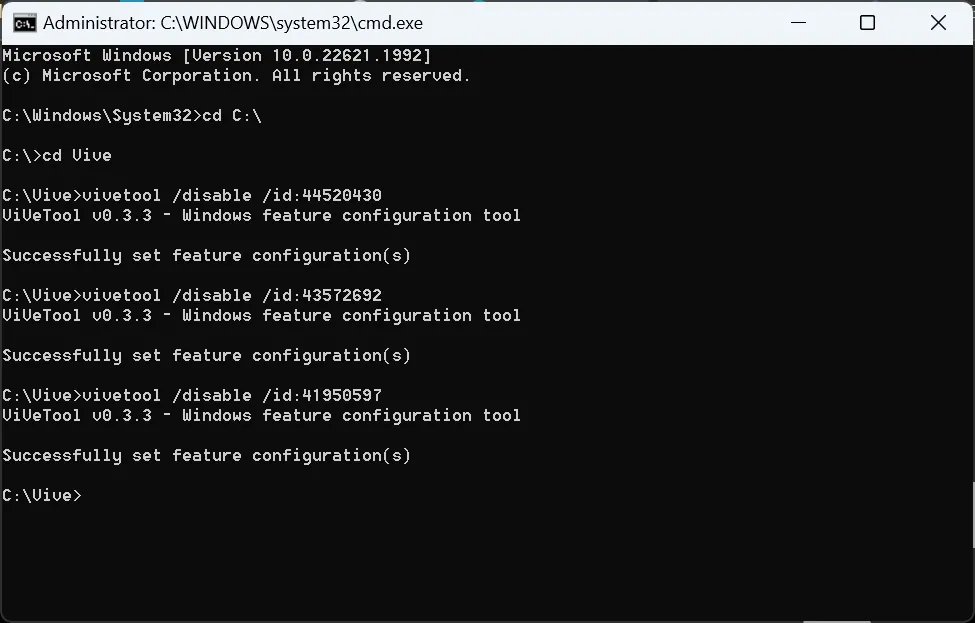
這些與我們之前使用的類似,不同之處在於啟用被替換為禁用。
您現在了解了在 Windows 11 中啟用增強任務欄後引入的更改、如何立即訪問這些更改以及擺脫(目前)實驗性功能的步驟。
對於任何疑問或分享您對增強任務欄的評論,請在下面發表評論。



發佈留言